Article Number: 000125373
Cómo renovar el certificado de APN para Workspace ONE
Summary: En este artículo, se proporcionan detalles sobre cómo renovar el certificado del servicio de notificación push de Apple (APN) para la consola de Workspace ONE.
Article Content
Symptoms
Productos afectados:
- Workspace ONE
Cause
No corresponde
Resolution
Los certificados de APN se deben renovar anualmente para conservar la funcionalidad mdm en dispositivos iOS. Los dispositivos iOS no se pueden administrar sin un certificado de APN válido. Si vence el certificado de un APN, se debe generar un nuevo APN y se deben volver a inscribir todos los dispositivos previamente inscritos.
En la siguiente resolución, se detalla este proceso. Este proceso tiene dos requisitos:
- Workspace ONE recomienda usar los navegadores Google Chrome o Mozilla Firefox. Internet Explorer puede descargar los archivos necesarios en el formato incorrecto (JSON en este caso).
- Una vez que se haya hecho clic en el botón Renovar en la ventana APN para MDM, no salga de la ventana de renovación ni ciérrelo. Cada archivo.plist es único cuando se hace clic en Renovar y, a veces, esto genera un error de incompatibilidad cuando se carga el archivo.pem desde el final de Apple.
Pasos para renovar el certificado del APN:
Si utiliza credenciales diferentes o renueva un certificado diferente, no renovará el certificado, sino que generará un certificado nuevo. Cuando aplica este nuevo certificado a la consola de administración de Workspace ONE, la comunicación se interrumpe entre la consola de administración de Workspace ONE y los dispositivos iOS asociados con el certificado original. Si esto sucede, debe volver a activar todos los dispositivos iOS asociados con el certificado original. El uso de las mismas credenciales de ID de Apple y el mismo certificado para la renovación ahorra el esfuerzo de tener que volver a seleccionar todos los dispositivos iOS.
- Vaya a Groups > Settings > All Settings > Devices > Users > Apple > APNs For MDM. Anote el certificado de identificación del usuario (UID) que se debe renovar, que se muestra en los detalles del cuadro rojo que aparece a continuación. Si se registró para más de un certificado de notificación push de Apple en el portal de certificados push de Apple, debe utilizar el UID para identificar y renovar el certificado correcto.
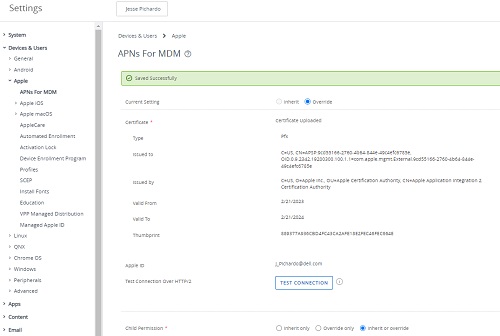
Figura 1: (Solo en inglés) Copiar el certificado de identificación del usuario
- Haga clic en Renew
- Siga las indicaciones que aparecen en pantalla para ver las instrucciones y, a continuación, haga clic en MDM_APNsRequest.plist para descargar la solicitud de certificado de Workspace ONE. Una vez que lo haya descargado, haga clic en Go To Apple (Ir a Apple).
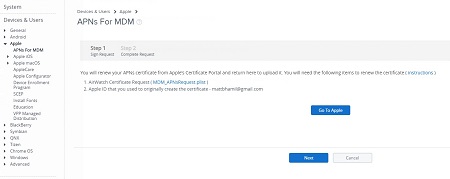
Figura 2 (Solo en inglés) Haga clic en MDM_APNSRequest.plist
- Inicie sesión en el sitio web del portal de certificados push de Apple con la misma ID de Apple utilizada para iniciar sesión y solicitar el certificado original. Si tiene habilitada la autenticación de dos factores, verifique su identidad ingresando su código de verificación.
Si el botón Go To Apple (Ir a Apple) no lo dirige al portal, abra una nueva pestaña y vaya a: https://identity.apple.com/pushcert/
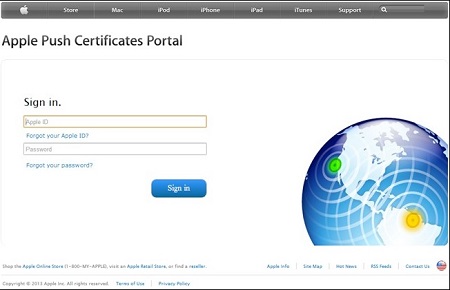
Figura 3: (Solo en inglés) Iniciar sesión en el portal de certificados push de Apple
- En el sitio web del portal de certificados push de Apple, seleccione el ícono para buscar los certificados correctos por su UID si tiene más de un certificado en el portal. Haga clic en Renew (Renovar ) en el certificado que vencerá.
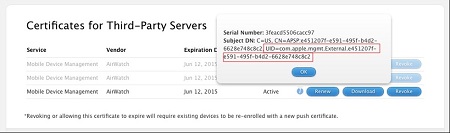
Figura 4: (Solo en inglés) Haga clic en Renew
- Haga clic en Elegir archivo y vaya a la CSR firmada por Workspace ONE descargada en el paso 3; debe llamarse MDM_APNsRequest.plist. Seleccione Cargar.
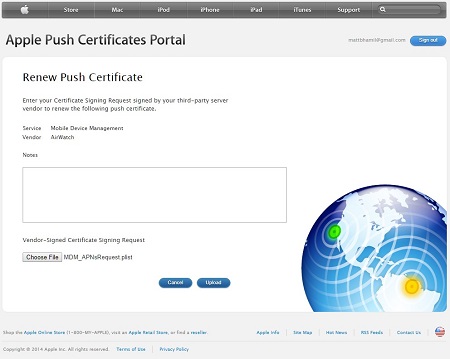
Figura 5: (Solo en inglés) Elegir archivo y cargar
- Seleccione Download (Descargar ) en la pantalla Confirmation (Confirmación) para descargar el nuevo certificado push desde el portal de Apple.
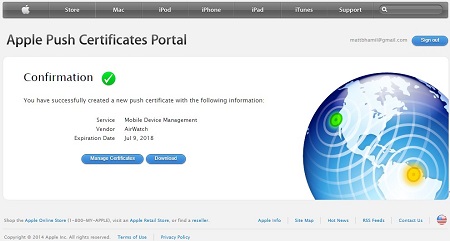
Figura 6: (Solo en inglés) Seleccione Download (Descargar)
- Vuelva a la consola de Workspace ONE en el navegador y seleccione Next (Siguiente) en la página APNs for MDM (APN para MDM ) Paso 1.
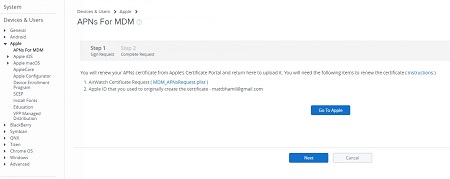
Figura 7: (Solo en inglés) Seleccione Next (Siguiente)
- En el cuadro superior, seleccione Cargar y, a continuación, en la siguiente pantalla, seleccione Elegir archivo y, a continuación, busque y seleccione el archivo MDM_Workspace ONE_Certificate.pem que descargó en el paso 7 y, finalmente, seleccione Abrir. Esto lo devuelve a la pantalla APNs for MDM (APN para MDM), paso 2, y debe ingresar el ID de Apple en el cuadro inferior que se utilizó para iniciar sesión en el paso 4.
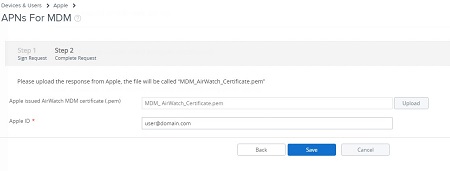
Figura 8: (Solo en inglés) Seleccione Cargar
- Una vez que se llenan ambas casillas, seleccione Guardar. Esta es una acción restringida, por lo que debe ingresar su PIN de seguridad para autorizar los cambios. Regresa a la pantalla de resumen de APN para MDM con un mensaje Guardado correctamente.
Para comunicarse con el equipo de soporte, consulte los números de teléfono de soporte internacionales de Dell Data Security.
Vaya a TechDirect para generar una solicitud de soporte técnico en línea.
Para obtener información y recursos adicionales, únase al foro de la comunidad de seguridad de Dell.
Additional Information
Videos
Article Properties
Affected Product
VMWare AirWatch, Workspace One
Last Published Date
06 Jul 2023
Version
11
Article Type
Solution
